Comment télécharger et installer iOS 11 sur iPhone iPad et iPod touch
Envie de télécharger et installer iOS 11/11.1/11.2/11.3/11.4 maintenant ? Lisez cet article, vous deviendrez un des premiers utilisateurs pour installer iOS 11.
Maintenant, iOS 15 et iPadOS 15 sont disponible. Voulez obtenir l’expérience plus puissante et plus personnelle de ce dernier iOS ? Ne pas hésiter à télécharger et installer iOS 15 bêta et iPadOS 15 sur votre iPhone iPad iPod!
La version officielle d’iOS 11 a été lancée le 15 septembre 2017 après le lancement du nouvel iPhone 8, comme un système d’exploitation mobile le plus populaire, elle nous apporte quelles fonctions nouvelles : le nouveau mode de lecture de Live Photo, le partage du code Wi-Fi, la conception innovante d’App Store, l’ajout du dock, l’enregistrement et l’affiche de GIF, l’enregistrement de vidéo de l’écran, Live Photos sur FaceTime, mode nuit, etc.
Donc vous devez essayer les fonctionnalités innovantes dans le premier temps, alors comment télécharger et installer iOS 11, quelles méthode est plus stable et facile. Généralement, il y a deux façons de mettre à jour iOS : téléchargement et installation directe d’iOS 11. 2. mise à jour iOS 11 via iTunes. Dans le texte suivant, on vous montre les étapes détaillées de ces deux façons pour vous aider à mettre le nouvel iOS 11/11.1/11.2.
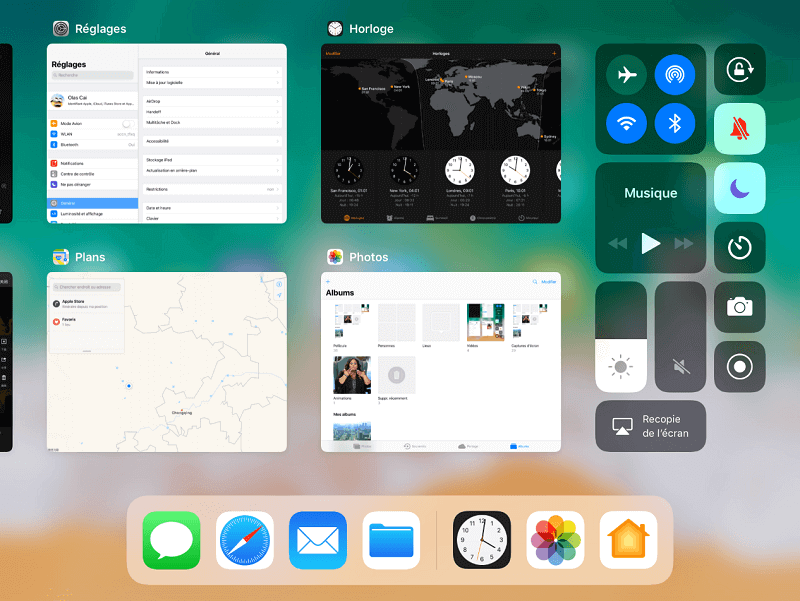
Comment télécharger et installer iOS 11 sur iPhone 7/7 Plus/6/6s/SE iPad Pro/Air 2
Préparation avant de commencer :
1. Assurez-vous que votre appareil idevice supporte la version iOS 11 :
iPhone 5S, SE, 6, 6 Plus, 6S, 6S Plus, 7, 7 Plus, 8, 8 Plus, X
iPad 5, iPad Air, Air 2, Mini 2, Mini 3, Mini 4, iPad Pro 12,9 pouces, 10,5 pouces, 9,7 pouces
iPod touch 6G.
2. Avant de mettre à jour votre appareil, n’oubliez pas de sauvegarder votre appareil iOS. Ne soyez pas trop alarmé si vous mettez à jour vers iOS 11 et découvrez qu’il est instable pour votre utilisation régulière, vous pouvez récupérer vos données très rapidement.
Nous vous recommandons de télécharger notre logiciel de gestion de données iPhone/iPad/iPod — AnyTrans, qui peut sauvegarder complètement les données de votre téléphone.

Sauvegarder complètement les données de votre téléphone
Partie 1. Télécharger et installer iOS 11 sur iPhone iPad iPod touch sans câble USB (OTA)
Cette façon est le choix premier de la plupart d’utilisateurs iOS grâce à sa facilité et commodité, vous n’avez besoin d’utiliser aucun outil et appareil. Seulement avec un appareil iOS est connecté au réseau WLAN, vous pouvez réaliser la mise à jour d’iOS facilement. Mais assurez-vous que : le réseau Wi-Fi est stable, l’énergie est plus de 50%, le mémoire est suffisant.
Étape 1. Allez aux Réglages sur votre appareil iOS > Touchez sur l’option Générale.
Étape 2. Touchez sur Mise à jour logicielle > Appuyer sur Télécharger et installer.
Étape 3. Entrez le mot de passe de l’Identifiant Apple > Cochez Accepter les conditions générales de mise à jour iOS 11.
Étape 4. Le téléchargement d’iOS 11 dure longtemps, patientez-vous. Après l’achèvement du téléchargement, appuyez sur Installer maintenant pour commencer le processus de mise à jour.
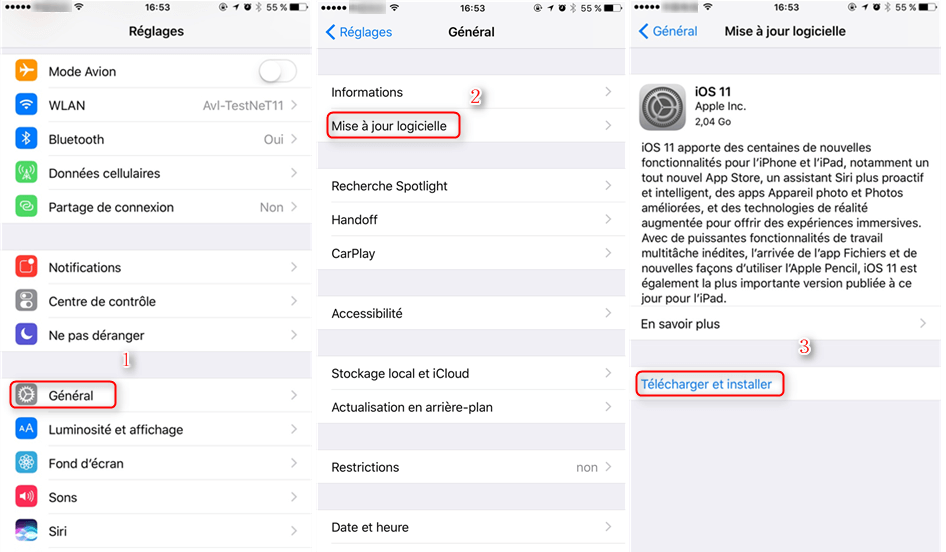
Comment télécharger et installer iOS 11 sur votre appareil iOS
Partie 2. Mettre à jour iPhone/iPad/iPod touch vers iOS 11 sur via iTunes
Si vous trouvez la façon très lente et pas stable, ou la mise à jour échoue. Vous avez un autre choix – iTunes, plus rapide, sûr et stable. Avant tout, vous devez préparer un câble USB, un ordinateur équipé de la dernière iTunes
Étape 1. Démarrez iTunes sur votre ordinateur > Connectez votre appareil à l’ordinateur avec un câble USB.
Étape 2. Cliquez sur l’icône Appareil dans la barre de menu > Cliquez sur résumé.
Étape 3. S’il n’y a pas de notification d’iOS 11, cliquer sur «Rechercher les mises à jour » ; si oui, cliquez sur «Mettre à jour ».
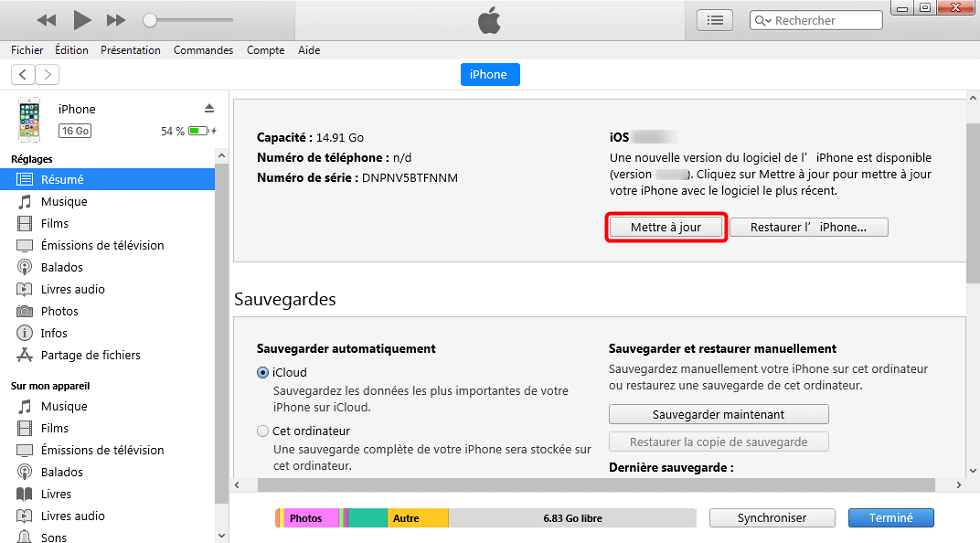
Mise à jour iOS 13 via iTunes
Étape 4. Une fois le téléchargement de firmware terminé, cliquez sur Mise à jour pour installer iOS 11 sur votre appareil.
La suggestion ici est d’utiliser le firmware téléchargé pour la mise à jour, qui est plus stable, c’est-à-dire l’option Restaurer l’iPhone plus tard ; bien sûr, le principe est que le firmware a été téléchargé. Cela ne doit pas être mal téléchargé et la version du système doit être téléchargée en fonction du signal du téléphone. Il y en a beaucoup sur Internet, nous pouvons trouver un site Web pour télécharger le dernier système iOS, voici le firmware du système de votre appareil iOS.
Tutos connexes :
Comment jailbreak iPhone/iPad/iPod touch >
Face ID iPhone X sous iOS 12/11 ne fonctionne plus >
Partie 3. Mettre à jour iPhone/iPad/iPod touch vers iOS 11 sans iTunes
Du fait, si vous suivez les étapes proposées ci-dessus, il est facile à manipuler incorrectement pour la première fois. Bien sûr il exite des façons plus faciles à comprendre et à effectuer, avec l’aide de AnyFix. Cela vous permet de télécharger et installer iOS 11/12/13, de manière simple. Sauf de cela, AnyFix fixe plusieurs bugs dans iOS, et downgrade la version iOS de façon similaire avec la mise à jour.
Veuillez télécharger et installer ce logiciel sur votre ordinateur en effectuant la mise à jour iOS correctement.
Étape 1.Lancez AnyFix sur l’ordinateur > Choisissez Mettre à jour/Downgrader iOS.

Page d’accueil AnyFix
Étape 2.Mettre à jour iOS/iPad iOS en 1 clic.
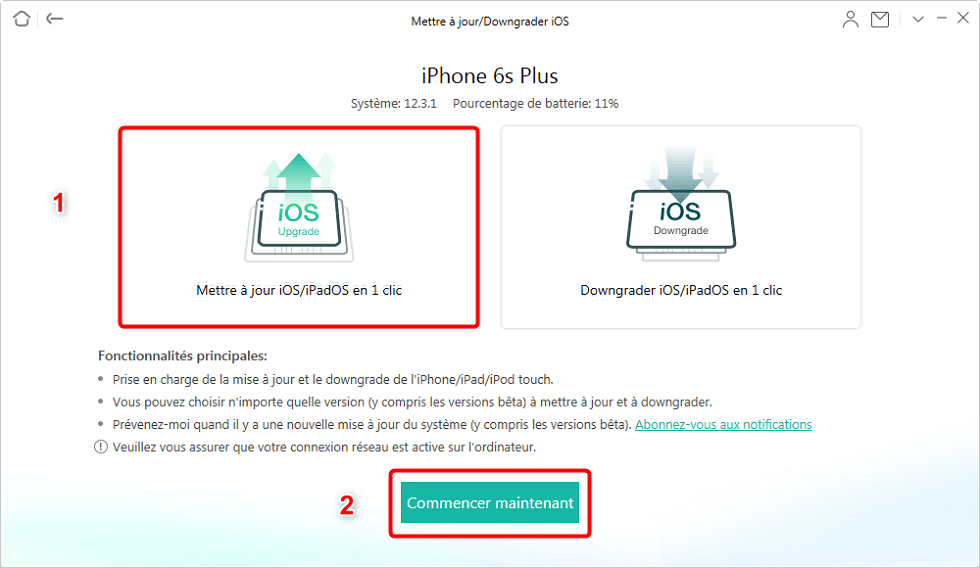
Mettre à jour d’iOS
Étape 3.Sélectionnez le firmware de la version iOS que vous voulez, pour le télécharger sur l’ordinateur > Ensuite cliquez sur Mettre à jour.
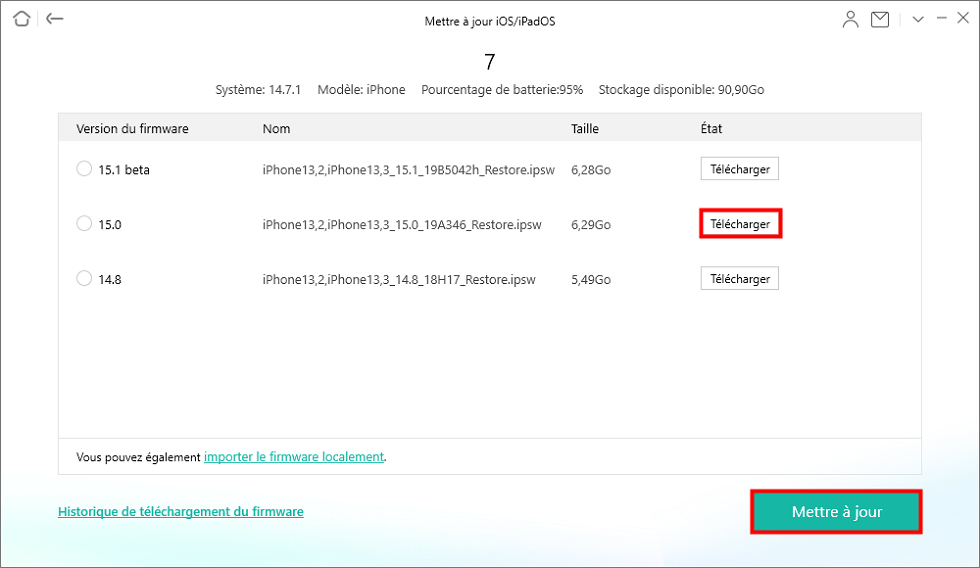
Télécharger le firmware de votre appareil iOS
Étape 4.Attendez le processus de la mise à jour iOS.
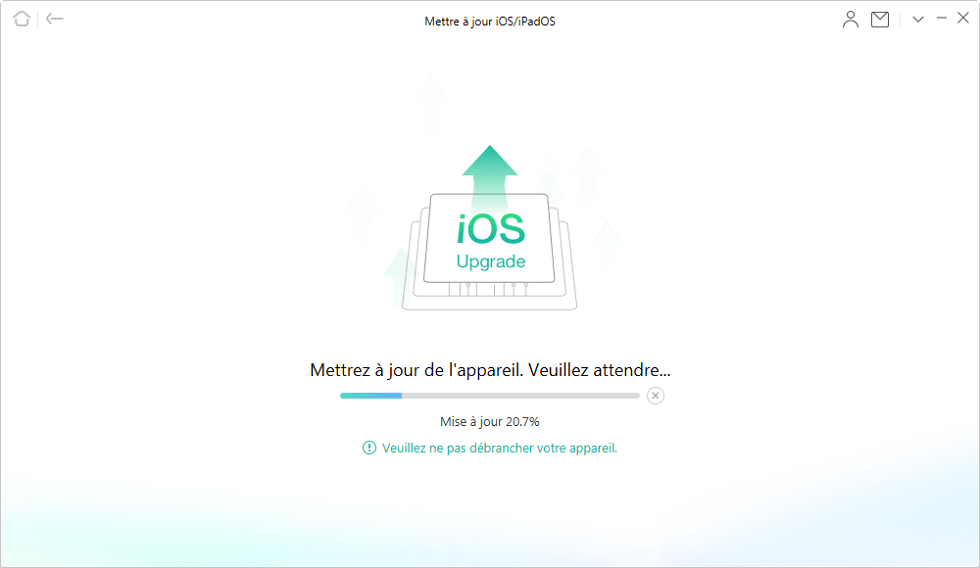
Mise à jour d’iOS en cours
Étape 5.L’étape de la mise à jour est terminée.
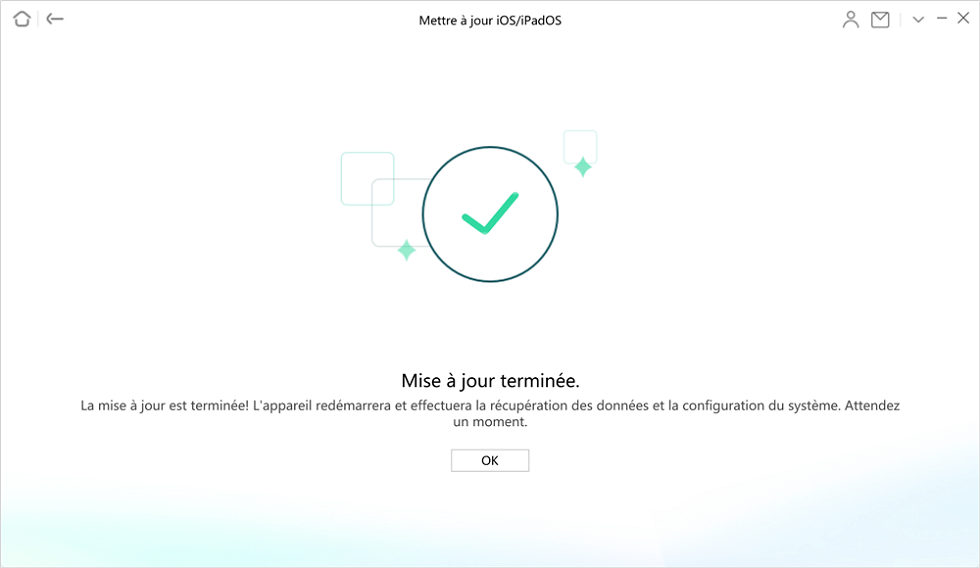
Mise à jour iOS terminé
Conclusion
Après avoir téléchargé et installé iOS 11, est-ce que vous avez essayé les fonctions puissantes du niveau système d’exploitation. Si vos données et fichiers sont perdus après la mise en jour, vous pouvez télécharger PhoneRescue pour récupérer fichiers sur votre appareil ou savoir les problèmes courants sous iOS 11 et les solutions. Insatisfait ? Vous pouvez utiliser le logciel AnyFix pour mettre à jour/downgrade iOS par des simples étapes.
AnyFix – Mettre à jour/Downgrader l’appareil iOS
- Mettre à jour l’appareil iOS en un clic, sans processus compliqué.
- Réparer 200+ problèmes iTunes : erreur iTunes 54/14/9006, impossible de synchroniser, ne reconnaît pas iPhone, etc.
- Entrer/Sortir le mode DFU/récupération, mettre à jour logiciel rapidement.
Télécharger pour Win100% propre et sécuritaire
Télécharger pour Mac100% propre et sécuritaire
Téléchargement Gratuit * 100% propre et sécuritaire
Questions liées aux produits ? Contactez l'équipe Support à trouver une solution >





